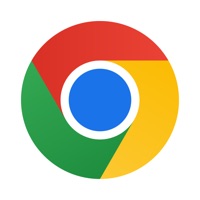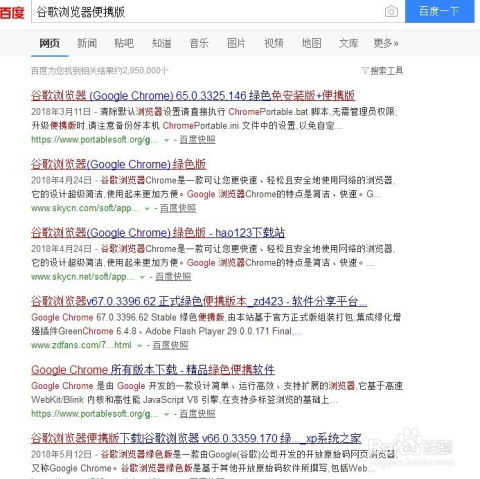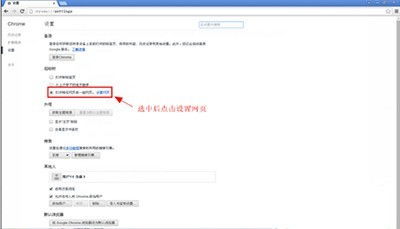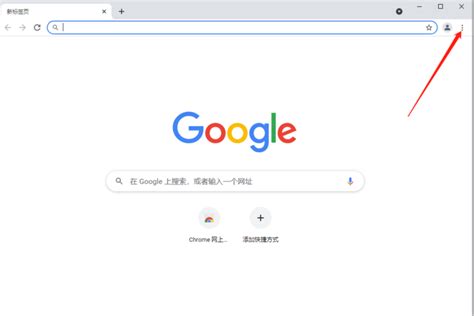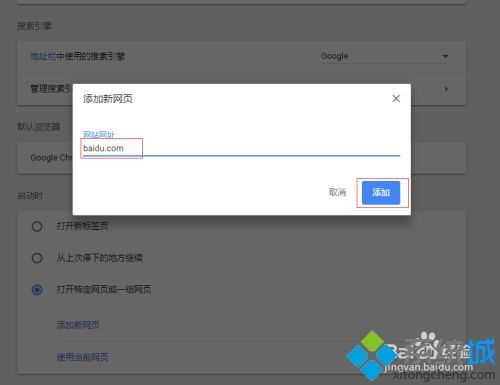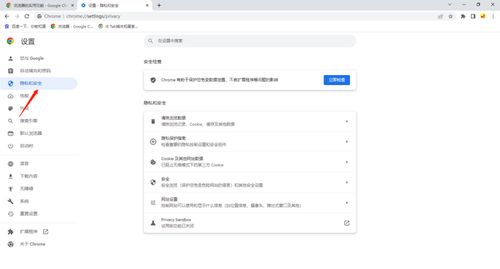如何轻松设置谷歌浏览器(Google Chrome)的个性化主页
谷歌浏览器(Google Chrome)怎么设置主页?
当我们每天打开浏览器时,是否曾想过将最常访问的网站设置为默认主页,以便更快地进入自己需要的页面?对于谷歌浏览器(Google Chrome)的用户来说,这是一个非常简单且实用的功能。无论你是需要设置启动时自动打开的页面,还是为浏览器添加一个主页按钮,这篇文章都将为你详细讲解如何在谷歌浏览器中设置主页,让你的上网体验更加便捷。
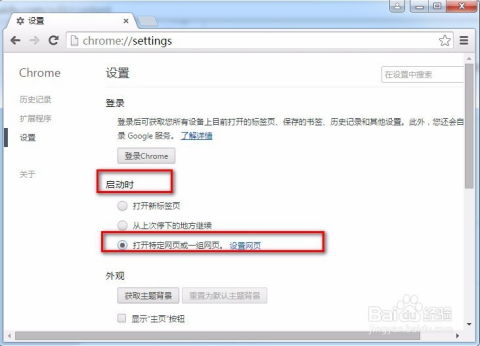
一、确保你的谷歌浏览器是最新版本
首先,为了享受最佳的浏览器功能和最新的安全更新,确保你的谷歌浏览器是最新版本非常重要。你可以通过浏览器右上角的菜单按钮(通常是三个点的图标),选择“帮助”->“关于Google Chrome”来检查并更新你的浏览器。浏览器会自动检测是否需要更新,并提示你进行安装。

二、设置启动时自动打开的主页
1. 打开设置界面

打开谷歌浏览器,在右上角找到并点击菜单按钮(三个点的图标),然后选择“设置”。这将打开一个新的标签页,展示浏览器的各项设置选项。

2. 找到启动时选项
在设置界面中,找到“启动时”这一栏。这里,谷歌浏览器提供了几种启动选项:
打开新标签页:这是默认选项,每次启动浏览器时都会打开一个新的空白标签页。
继续浏览上次的网页:启动浏览器时,会打开上次关闭浏览器时打开的标签页。
打开特定网页或一组网页:这是我们需要选择的选项,以便设置特定的网页作为默认主页。
3. 设置特定网页
选择“打开特定网页或一组网页”后,下方的输入框会变为可编辑状态。在这里输入你想要设置为默认主页的网址。你可以输入一个网址,也可以输入多个网址(每个网址占一行)。
4. 保存设置
输入完成后,关闭设置标签页。你的设置将自动保存,无需点击任何保存按钮。从现在开始,每次启动谷歌浏览器时,它都会自动打开你设置的网页。
三、设置主页按钮的链接
除了启动时自动打开的页面,谷歌浏览器还允许你设置主页按钮的链接。这个按钮通常位于浏览器左上角,但默认情况下可能不会显示。你需要先启用它,然后设置链接的网址。
1. 启用主页按钮
在设置界面中,向下滚动找到“外观”部分。在这里,你可以看到一个名为“显示主页按钮”的选项。勾选这个选项,浏览器左上角就会出现一个主页按钮。
2. 设置主页网址
勾选“显示主页按钮”后,下方会出现一个“主页网址”的输入框。在这个输入框中输入你想要设置为主页的网址。
3. 使用主页按钮
设置完成后,点击浏览器左上角的主页按钮,就可以直接跳转到这个网址了。这个按钮非常适合快速回到你最常访问的网站,而无需在地址栏中输入网址。
四、更改默认搜索引擎
既然提到了个性化设置,怎能不提搜索引擎呢?谷歌浏览器允许用户更改默认的搜索引擎,以便在地址栏直接输入关键词进行搜索。这对于那些更喜欢使用其他搜索引擎的用户来说,是一个非常有用的功能。
1. 打开设置界面
同样,首先进入浏览器的设置界面。在右上角找到并点击菜单按钮(三个点的图标),然后选择“设置”。
2. 找到搜索引擎设置
在设置页面的搜索框下方,你会看到“搜索引擎”一栏。点击“管理搜索引擎”,这将打开一个新的标签页,展示当前可用的搜索引擎列表。
3. 选择默认搜索引擎
在管理搜索引擎的界面中,你可以看到已经添加的所有搜索引擎。默认情况下,谷歌是默认搜索引擎。如果你想更改默认搜索引擎,只需在列表中选择你想要设置为默认的搜索引擎即可。你也可以点击“添加”来输入一个新的搜索引擎的网址和名称。
4. 保存设置
选择或添加完搜索引擎后,关闭管理搜索引擎的标签页。你的设置将自动保存,无需点击任何保存按钮。从现在开始,当你在地址栏输入查询词并按下回车键时,浏览器就会使用你指定的搜索引擎来查找信息。
五、其他有用的设置
除了上述的主页和搜索引擎设置外,谷歌浏览器还提供了许多其他有用的设置选项,可以让你更好地定制你的浏览器体验。
1. 书签管理
你可以将常用的网站添加到书签栏中,以便更快地访问。书签栏通常位于浏览器顶部的地址栏下方。右键点击书签栏的空白区域,选择“添加书签”来添加新的书签。你也可以使用快捷键Ctrl+D(Windows)或Cmd+D(Mac)来快速添加书签。
2. 自动填充表单
在设置界面中,你可以找到“自动填充”部分。在这里,你可以设置浏览器自动填充密码、地址和信用卡信息等功能。这可以大大节省你在网上购物或填写表单时的时间。
- 上一篇: 苹果手机轻松下载个性铃声教程
- 下一篇: 学生会面试通关秘籍:让你的表现脱颖而出
-
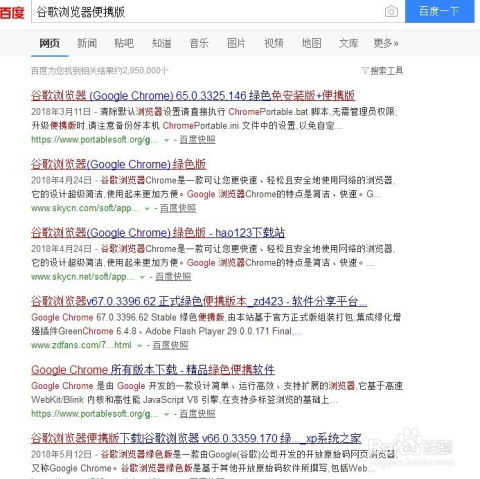 轻松学会:如何自定义谷歌浏览器主页资讯攻略12-09
轻松学会:如何自定义谷歌浏览器主页资讯攻略12-09 -
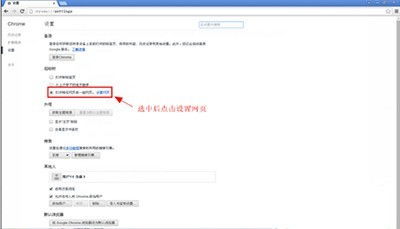 谷歌浏览器如何设置主页?资讯攻略11-04
谷歌浏览器如何设置主页?资讯攻略11-04 -
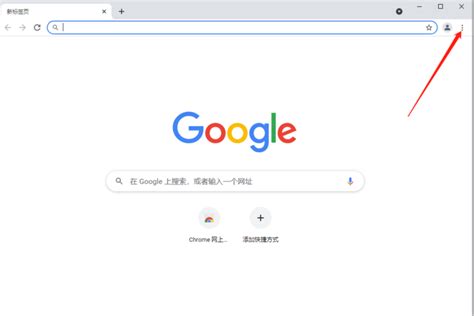 如何设置谷歌浏览器的主页资讯攻略11-04
如何设置谷歌浏览器的主页资讯攻略11-04 -
 让Chrome浏览器展现你的个性主页,轻松设置教程!资讯攻略10-30
让Chrome浏览器展现你的个性主页,轻松设置教程!资讯攻略10-30 -
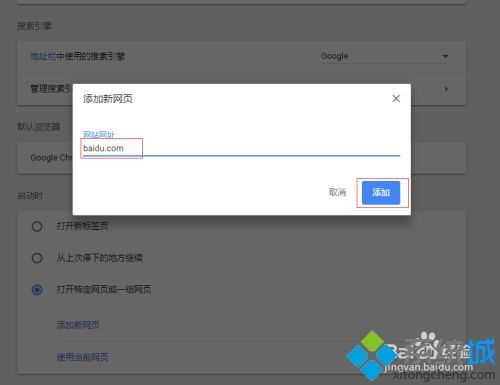 轻松掌握:如何自定义谷歌浏览器的主页设置资讯攻略11-14
轻松掌握:如何自定义谷歌浏览器的主页设置资讯攻略11-14 -
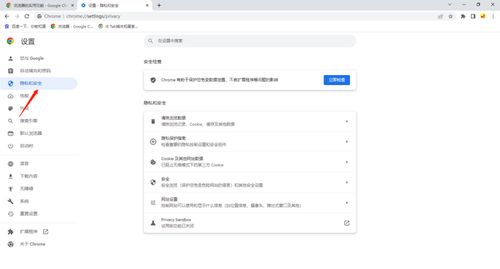 如何在谷歌浏览器中更改主题颜色?资讯攻略11-15
如何在谷歌浏览器中更改主题颜色?资讯攻略11-15